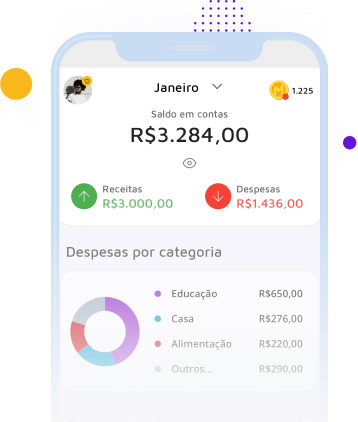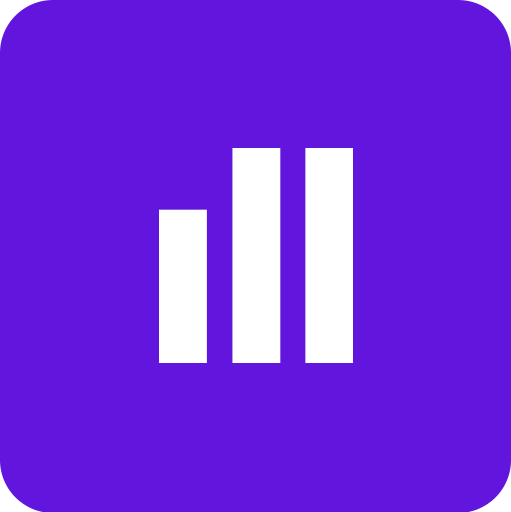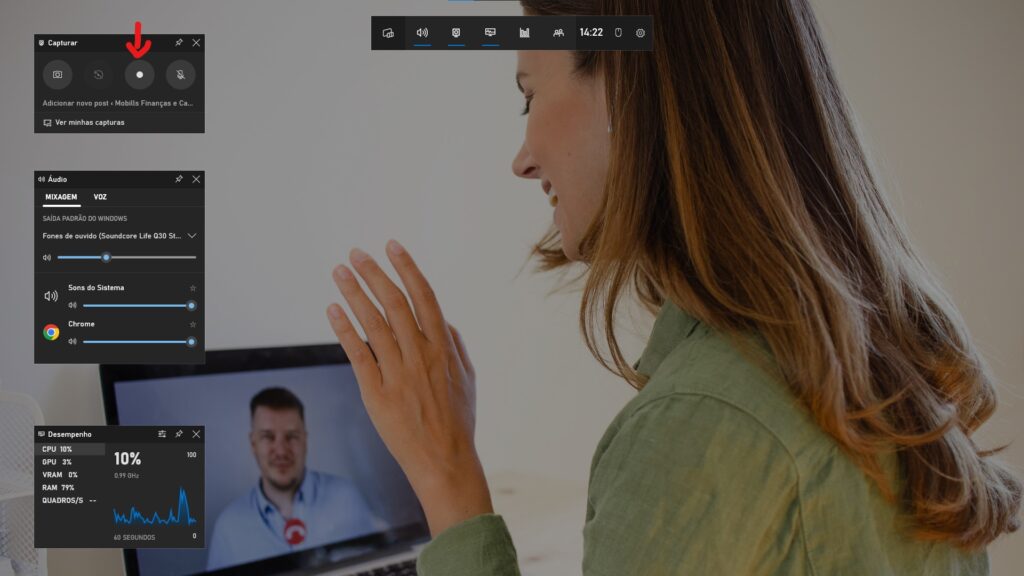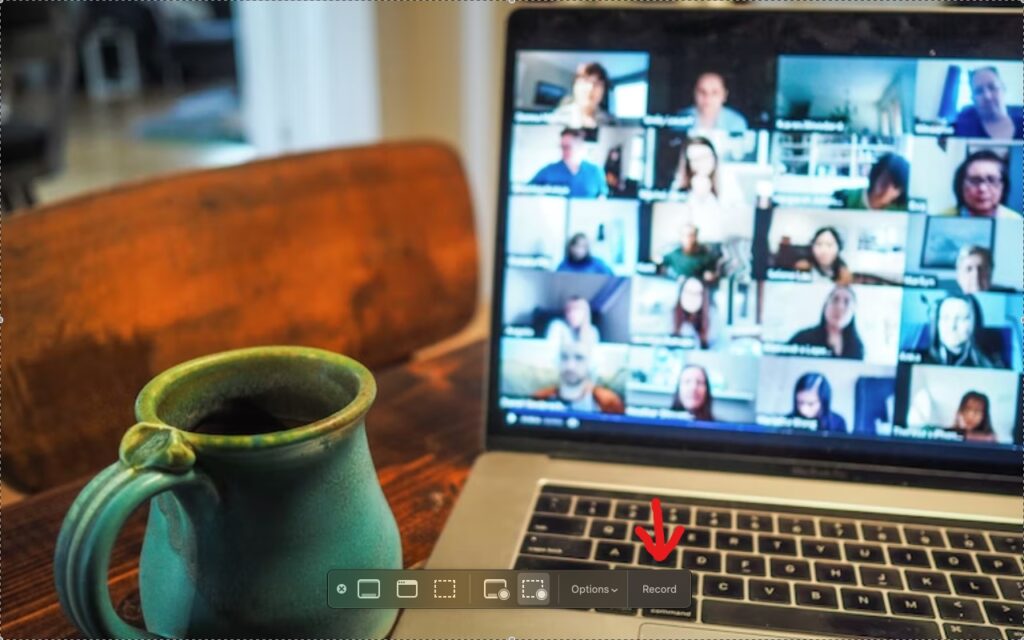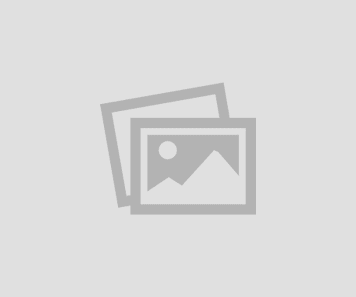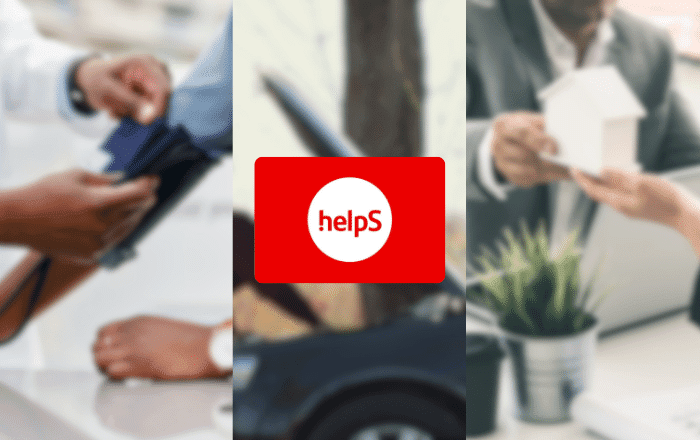Como gravar a tela do PC? Confira as maneiras mais simples!
Está buscando formas de gravar a tela do seu PC? Nós podemos te mostrar formas fáceis de fazer isso!
Artigo escrito por Equipe Mobills em 10 de Agosto de 2023
Certamente você já precisou saber como gravar a tela do seu PC. Afinal, diversas pessoas passam por essa dúvida também, pois este é um recurso muito utilizado e pode ser bastante útil.
Saber como fazer isso pode ser um recurso muito interessante no momento, já que em muitos momentos precisamos do computador para gravar uma aula/reunião ou criar um conteúdo no computador.
Está com dúvida de como gravar a tela do PC? Neste artigo, ficará sabendo o passo a passo para que possa realizar esta operação. Então, vamos nessa?
Como gravar a tela do PC no Windows 10?
É possível saber como gravar a tela do PC no Windows 10 utilizando a ferramenta Xbox Game Bar. Esta ferramenta vem pré-instalada para que possa ser utilizada na maioria dos computadores que rodam o W10.
Abaixo, Confira o passo a passo de como ativar a ferramenta:
- Pressione as teclas Windows + G, onde irá abrir o Xbox Game Bar;
- Clique em “Menu Widget” e posteriormente “Capturar”;
- Clique em “Iniciar gravação”;
- Fique atento ao nome do programa, em que será feita a captura da tela que deseja registrar;
- Para encerrar o registro, basta clicar em “Stop”, que consta na parte direita da tela.
Você também pode iniciar a gravação no botão com o símbolo de ponto ‘●' na aba de “Capturar”.
Uma ressalva, é que o programa grava apenas uma atividade por vez, impossibilitando a gravação da tela toda.
VEJA TAMBÉM: Melhores maneiras de ganhar dinheiro com o computador
Como registrar a gravação da tela com som no Windows?
Caso você precise gravar o som, também é possível realizar com o aplicativo Xbox Game Bar. Para isso, faça o seguinte:
- Pressione as teclas Windows + G, que vai abrir o Xbox Game Bar;
- Clique em “ Menu Widget” e posteriormente “Capturar”;
- Em seguida, é necessário que ative o ícone de microfone;
- Inicie a captura e registre a tela com o áudio.
Onde estão registrados os arquivos de captura?
Para que possa acessar os registros, basta pressionar a tecla Windows + G e posteriormente clicar em “Ver todas as capturas” ou ir na pasta “Vídeos” no Explorador de Arquivos do seu computador e clicar em “Capturas”.
Como gravar a tela do PC no Mac?
Para usuários de computadores Mac, o processo também é bem simples. Afinal, estes computadores possuem uma ferramenta própria para esta atividade.
Abaixo, consta o passo a passo:
- Pressione Shift + command + 5, todos os botões juntos;
- Haverá algumas opções, clique em “Gravar tela inteira”, para que possa iniciar a gravação;
- Para que possa encerrar a gravação, basta clicar em “Stop”.
VEJA TAMBÉM: Como tirar print no Mac?
Onde estão registrados os arquivos de captura no Mac?
Os registros são salvos de maneira automática, seguindo a configuração pré-estabelecida pelo usuário. Basta que siga o passo a passo abaixo para que possa acessar as gravações.
- Clique em “configurações”;
- Registre onde as gravações serão salvas por exemplo “Mesa” ou ”Área de trabalho”;
- Desta maneira, basta acessar o arquivo onde foi escolhido.
Como gravar a tela do PC no sistema operacional Linux?
Para as pessoas que possuem um sistema operacional Linux basta seguir o passo a passo a seguir:
- Clique em RecordMyDesktop e clique em uma das alternativas de captura: “Gravar” ou “Selecionar Aba”;
- Clicando com o botão esquerdo do mouse na aba ou clique na opção gravação na janela principal do programa;
- O vídeo será registrado no formato ogg.
Importante frisar que o programa pode gravar a tela em partes menores ou gravar a tela por completo.
Como gravar a tela no Zoom?
Sabia que é possível registrar a gravação de sua tela no Zoom? A plataforma permite que seja possível registrar de forma online.
Se quer saber como gravar a tela do PC utilizando o Zoom, confira o passo a passo:
- Entre com o seu login Zoom, clique em configurações da conta e ative a opção de gravação;
- Para realizar a gravação, clique no botão “Record”, que consta no menu principal da plataforma;
- O registro da reunião fica disponível para quem realizou a reunião e para todos os outros participantes;
- No fim da reunião, a gravação deve ser convertida e, então, se torna disponível para acesso aos outros usuários.
Como gravar a tela no Meet?
Na plataforma do Meet, a gravação da tela do PC é diferente. O registro da gravação não é disponibilizado para os outros usuários.
Para que possa ser realizado o registro da gravação no Meet, é necessário que o usuário possua algumas versões do Google Workspace:
- Essentials;
- Enterprise;
- Education;
- Individuals;
- Teaching and Learning Upgrade;
- Business.
O registro é disponibilizado para o organizador da reunião e outros funcionários da empresa.
Para isso, você deve selecionar a opção no canto inferior direito da tela de reunião, em “Atividades“.
Para que possa registrar a gravação sem ser assinante dos serviços do Google Workspace, use uma das outras opções informadas acima.
Caso seja assinante, basta:
- Entrar em uma chamada de vídeo;
- Clicar na parte inferior no portão com três pontinhos;
- Clicar em “Gerenciar gravação”; e
- Role a tela para baixo e clique em “Começar a gravar”.
Pronto, depois de finalizar a gravação, esta será enviada em alguns minutos para o e-mail de quem colocou para gravar.
Compartilhe este conteúdo
Escrito por Equipe Mobills Redator Web
Por trás da Mobills temos um time de sonhos, de coragem, criatividade e inovação, unido por um propósito em comum: gerar liberdade financeira.
Entre para nossa lista e receba conteúdos exclusivos e com prioridade.